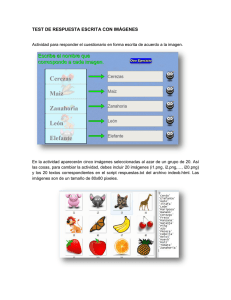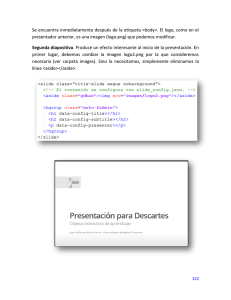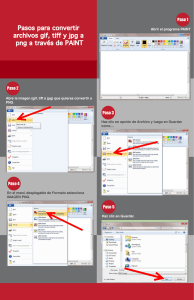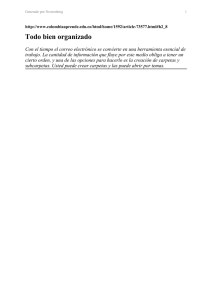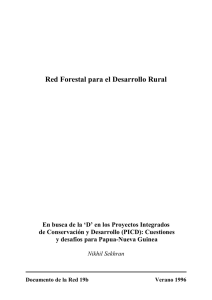INSTRUCTIVO PARA MODIFICAR PUZLES “MEMORIZA”
Anuncio
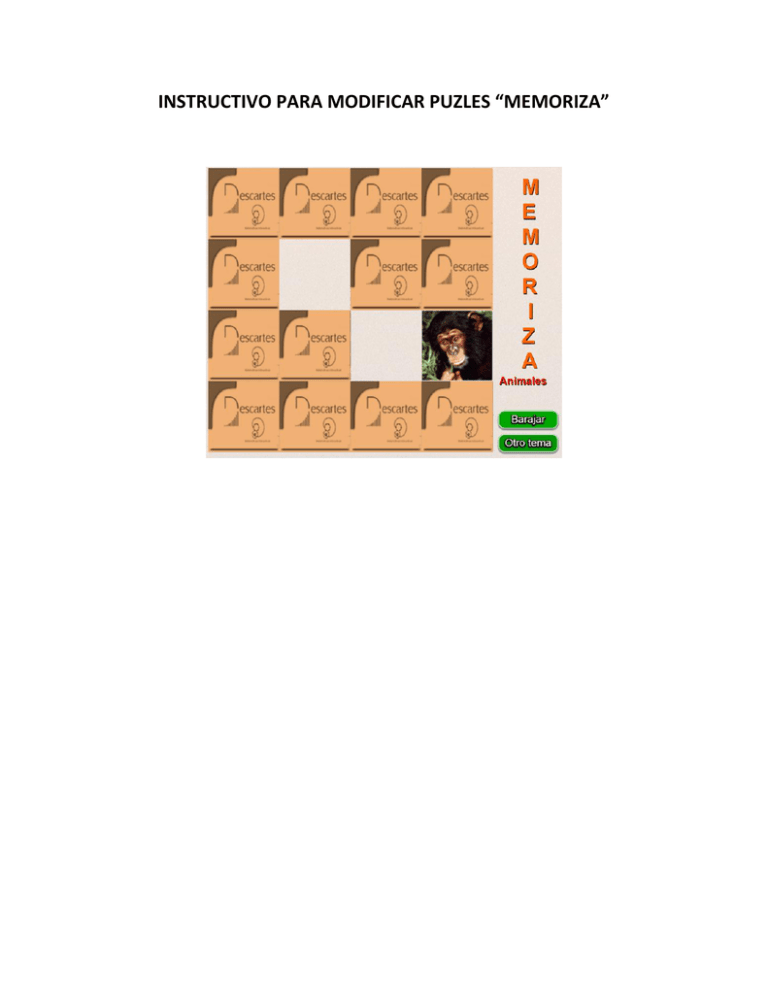
INSTRUCTIVO PARA MODIFICAR PUZLES “MEMORIZA” JUEGO MEMORIZA TIPO 1 Este primer juego consta de los siguientes elementos: 1. Los archivos eindex.html e indexb.html. El segundo, contiene los datos que debemos modificar para cambiar el número de imágenes y los temas. 2. Varias carpetas con las imágenes del juego que aprenderás a modificar en este instructivo. Veamos, en primer lugar, cómo modificar el archivo indexb.html. Para ello, puedes usar un editor de textos sencillo, como el bloc de notas de Windows o, si lo prefieres, un editor de archivos html como el Notepad++, el cual es gratuito. Paso 1. Cambiar número de carpetas de imágenes y los temas. Abre, con el editor de textos, el archivo llamado indexb.html. Desplázate hasta el final del archivo, hasta que encuentres tres bloques de etiquetas tipo <script>. En el primer bloque, puedes cambiar el número de carpetas de imágenes que vas a usar. Si quieres un puzle con más de seis carpetas, debes agregarlas (‘imagenes7/’, por ejemplo). Ahora, ve al último bloque y cambias el nombre de cada tema, según las imágenes que vas a utilizar. ¡No olvides guardar los cambios! Paso 2. Las nuevas imágenes. Cada carpeta de imágenes posee un total de 21 archivos: img0.png, img1.png,… img20.png. La imagen 0 es de un ancho no superior a 500 pixeles. Las 20 imágenes siguientes son de un tamaño máximo de 120x120 pixeles. Si bien el juego sólo usa ocho imágenes por tema, el uso de una base de 20 nos permite una presentación de grupos diferentes de parejas en un mismo tema. Ahora, desenredemos lo de los tamaños de las imágenes: La cuarta carpeta de imágenes referida al tema de autos, la podemos construir así: En un buscador de Internet consultamos la siguiente expresión autos 120x120 (En España sería coches 300x300). Si usas Google, activa la opción imágenes. Para una mejor presentación es preferible que las imágenes sean cuadradas, por ello lo de 120x120. Si las imágenes encontradas no son de tu gusto, puedes ensayar, también, con 300x300 o 400x400. Si tienes imágenes cuadradas de un tamaño superior a 120x120, puedes cambiar su tamaño con el Paint de Windows u otro editor gráfico que conozcas. ¡Eso es todo! Sencillo ¿no? Ahora… a jugar. Cambio de tamaño en Paint JUEGO MEMORIZA TIPO 2 Los pasos, para hacer cambios, son los mismos del juego anterior con algunas modificaciones. Hemos aumentado el número de casillas a 20 (ver imagen). Incluimos, además, un reloj que se puede parar o activar. El archivo de imágenes ahora es de un máximo de 30: img0.png, img1.png, … img30.png; es decir, puedes utilizar entre 10 y 30 imágenes. Para ello, hemos incluido otros datos, que registran el número de imágenes por cada tema y puedes modificar en el archivo indexb.html. Por ejemplo, para iniciar tenemos tres temas: animales, dibujos animados (cartoons) y emoticones; los dos primeros con 30 imágenes, y el tercero con 19; entonces, el primer <script> debe quedar así: El número cero es un comodín. Las modificaciones o el ingreso de nuevos temas tienen el mismo procedimiento anterior, con la excepción del tamaño de las imágenes, que son más pequeñas. Usa un máximo de 100x100 pixeles. JUEGO MEMORIZA TIPO 3 Este juego, además de memorización, es de asociación. Los cambios se realizan igual que en los juegos anteriores, con dos observaciones: las parejas asociadas deber ir una tras otra. Por ejemplo, en las imágenes del primer tema puedes observar parejas asociadas en img5 e img6 (auto), img7 e img8 (árbol), etc. Observa, también, algunas parejas del tema 2, que incluye como ingrediente adicional… el color. Imágenes tema 1 Imágenes tema 2 La segunda observación tiene que ver con el número de imágenes. Por tratarse de un juego de asociación de 16 casillas, deben existir como mínimo las 16 imágenes. Igual que el juego anterior, se pueden registrar hasta 30 imágenes. Obviamente, el número de imágenes debe ser par. Todo muy simple ¿o no? Juan Gmo. Rivera